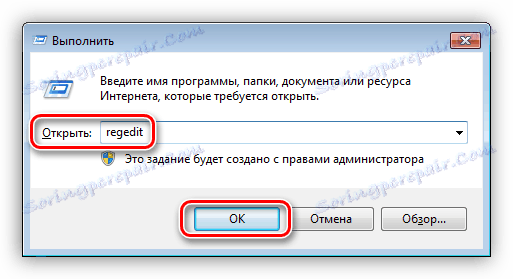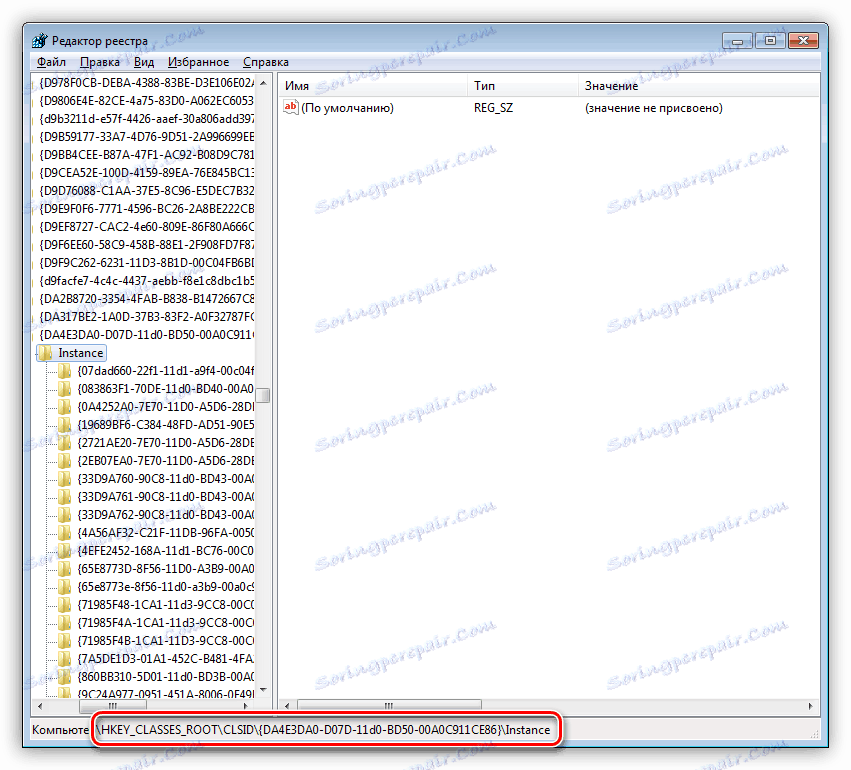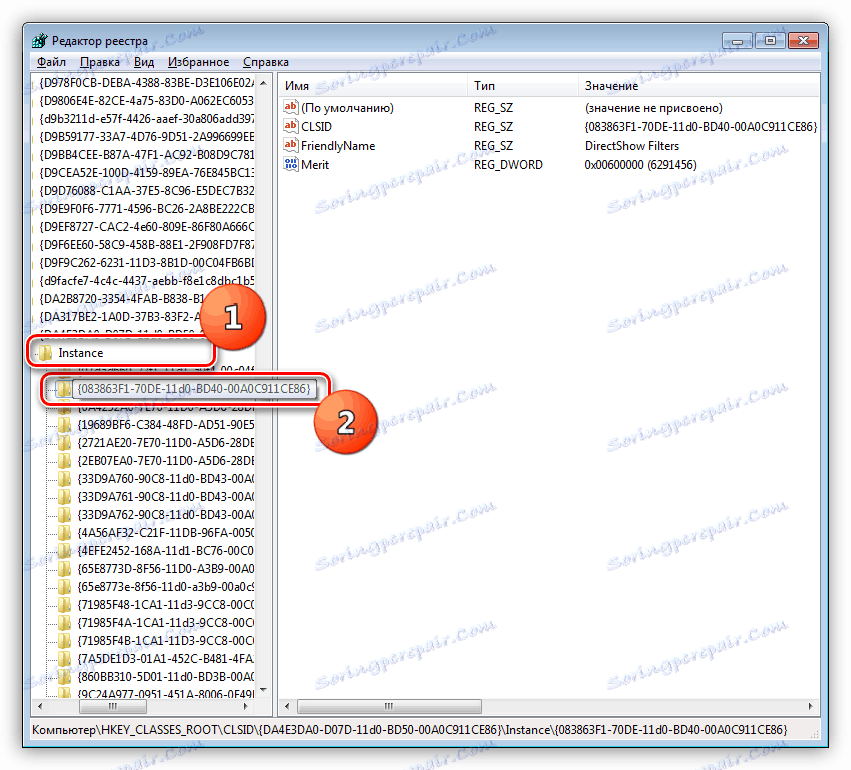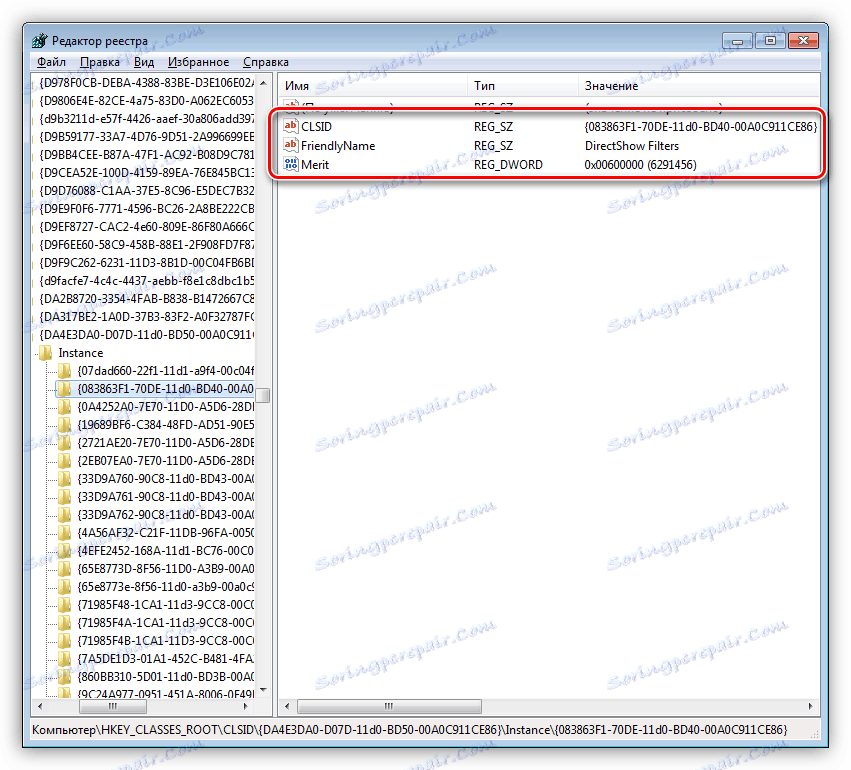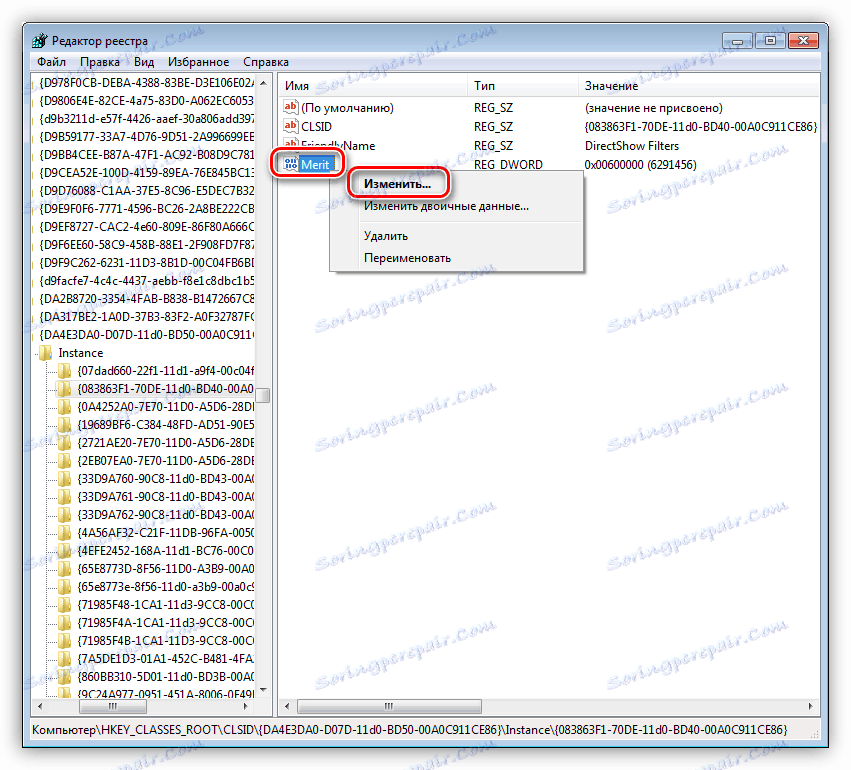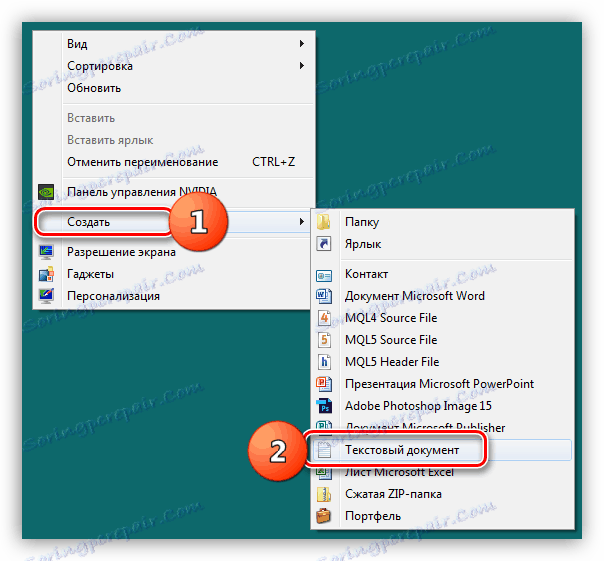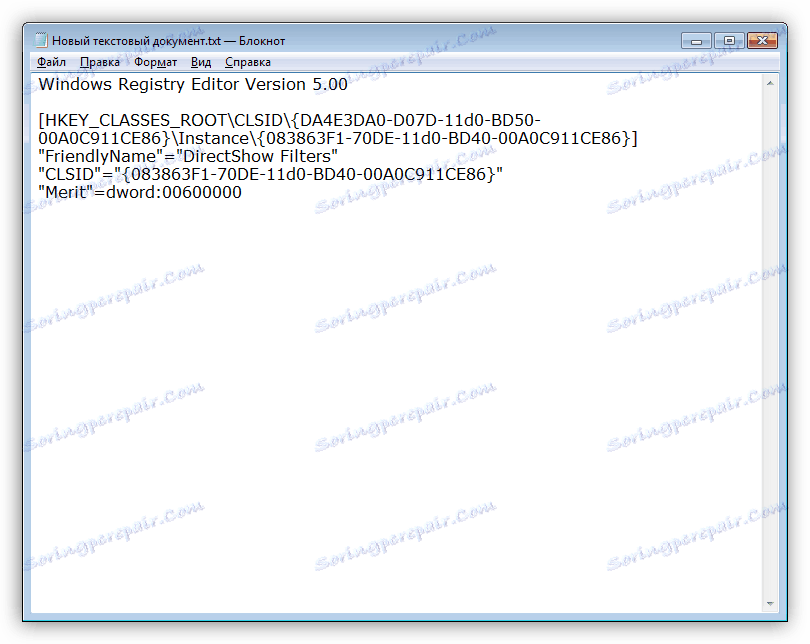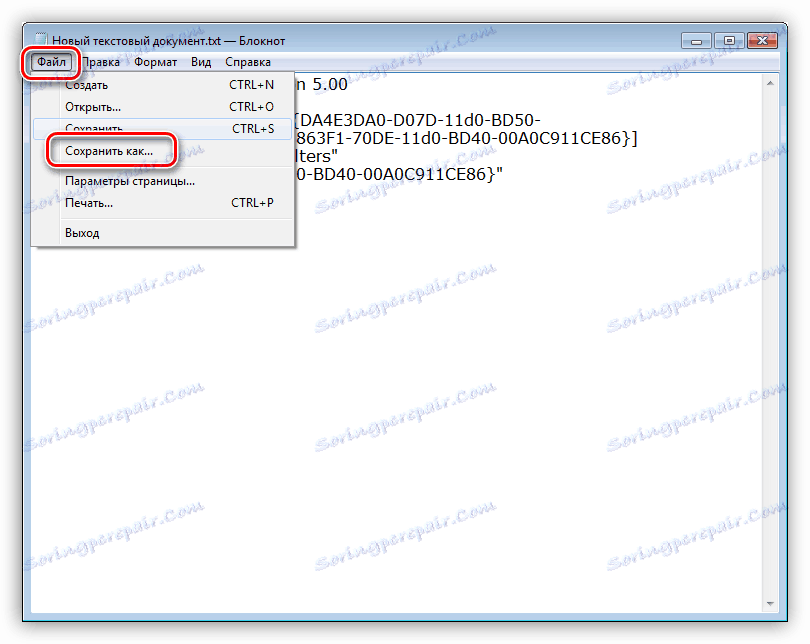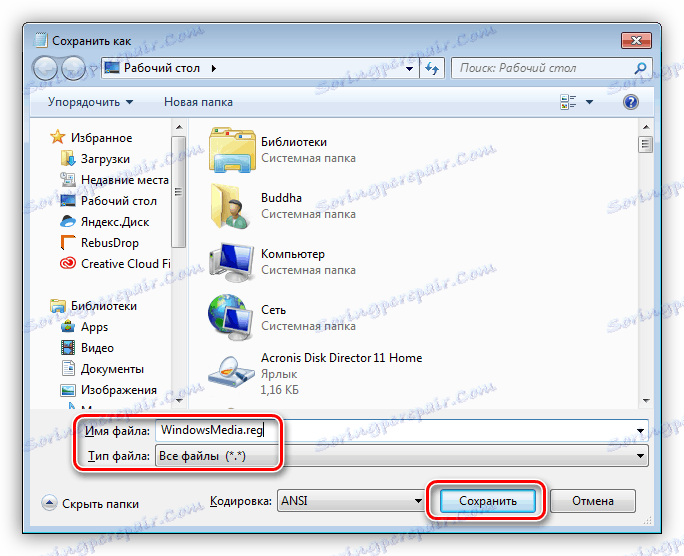Rozwiąż problem z odtwarzaniem plików w Windows Media Player
Windows Media Player to wygodny i prosty sposób odtwarzania plików audio i wideo. Umożliwia słuchanie muzyki i oglądanie filmów bez pobierania i instalowania oprogramowania innych firm. Ten odtwarzacz może jednak działać z błędami z różnych powodów. W tym artykule postaramy się rozwiązać jeden z problemów - niemożność odtworzenia niektórych plików multimedialnych.
Treść
Nie można odtwarzać plików w programie Windows Media Player
Istnieje kilka przyczyn omawianego dzisiaj błędu, a większość z nich jest związana z niekompatybilnością formatów plików z zainstalowanymi kodekami lub z samym odtwarzaczem. Istnieją inne powody - uszkodzenie danych i brak niezbędnego klucza w rejestrze systemu.
Powód 1: Formaty
Jak wiadomo, formaty plików multimedialnych są świetne. Windows Player może grać wiele z nich, ale nie wszystkie. Na przykład klipy AVI zakodowane w MP4 w wersji 3. Nie są obsługiwane. Poniżej znajduje się lista formatów, które można otworzyć w odtwarzaczu.
- Oczywiście są to formaty nośników Windows - WAV, WAX, WMA, WM, WMV.
- Walce ASF, ASX, AVI (patrz wyżej).
- MPEG-M3U, MP2V, MPG, MPEG, M1V, MP2, MP3, MPA, MPE, kodowane MPV2.
- Cyfrowe pliki muzyczne - MID, MIDI, RMI.
- Multimedia kodowane Unix - AU, SND.
Czy rozszerzenie twojego pliku nie znajduje się na tej liście? Oznacza to, że musisz znaleźć innego odtwarzacza, na przykład VLC Media Player dla wideo lub AIMP dla muzyki.
Więcej szczegółów:
Programy do słuchania muzyki na komputerze
Programy do oglądania filmów na komputerze
W takim przypadku, jeśli istnieje potrzeba korzystania z Windows Media, pliki audio i wideo można przekonwertować do pożądanego formatu.
Więcej szczegółów:
Programy do zmiany formatu muzyki
Oprogramowanie do konwersji wideo
Istnieją formaty przeznaczone do odtwarzania wyłącznie w specjalnych odtwarzaczach, na przykład treści wideo i muzyki z gier. Aby je odtworzyć, musisz skontaktować się z programistami lub poszukać rozwiązania na specjalistycznych forach.
Powód 2: uszkodzony plik
Jeśli plik, który próbujesz odtworzyć, spełnia wymagania odtwarzacza, możliwe, że dane w nim zawarte są uszkodzone. Jest tylko jedno wyjście z tej sytuacji - aby uzyskać wykonalną kopię, pobierając ją ponownie, w przypadku pobierania z sieci, lub prosząc użytkownika, który wysłał Ci plik, aby zrobił to ponownie.
Zdarzały się również przypadki, gdy rozszerzenie pliku zostało celowo lub przypadkowo zmienione. Na przykład pod płaszczykiem muzyki MP3 otrzymujemy film MKV. Ikona będzie wyglądać jak ścieżka dźwiękowa, ale odtwarzacz nie będzie mógł otworzyć tego dokumentu. To był tylko przykład, nic nie można tu zrobić, z wyjątkiem próby zrezygnowania z gry lub przekonwertowania danych na inny format, a to z kolei może zakończyć się niepowodzeniem.
Powód 3: Kodeki
Kodeki pomagają systemowi rozpoznawać różne formaty multimedialne. Jeśli zainstalowany zestaw nie zawiera niezbędnych bibliotek lub są one nieaktualne, wtedy otrzymamy odpowiedni błąd podczas próby uruchomienia. Rozwiązanie tutaj jest proste - zainstaluj lub zaktualizuj biblioteki.
Więcej szczegółów: Kodeki dla Windows Media Player
Powód 4: klucze rejestru
Zdarzają się sytuacje, gdy z jakiegoś powodu niezbędne klucze mogą zostać usunięte z rejestru lub ich wartości mogą zostać zmienione. Dzieje się tak po atakach wirusów, aktualizacjach systemu, w tym "udanych", a także pod wpływem innych czynników. W naszym przypadku konieczne jest sprawdzenie obecności określonej sekcji i wartości zawartych w niej parametrów. Jeśli brakuje tego folderu, należy go utworzyć. Porozmawiamy o tym, jak to zrobić poniżej.
Zwróć uwagę na dwa punkty. Po pierwsze, wszystkie działania muszą być wykonywane z konta z uprawnieniami administratora. Po drugie, przed rozpoczęciem pracy w edytorze, utwórz punkt przywracania systemu, aby móc wycofać zmiany w przypadku awarii lub błędu.
Czytaj więcej: Jak utworzyć punkt przywracania Windows 10 , Windows 8 , Windows 7
- Otwórz edytor rejestru za pomocą polecenia wprowadzonego w wierszu "Uruchom" ( Windows + R ).
regedit![Otwieranie edytora rejestru systemowego z menu Uruchom w Windows 7]()
- Idź do oddziału
HKEY CLASSES ROOTCLSID{DA4E3DA0-D07D-11d0-BD50-00A0C911CE86}InstanceBądź niezwykle ostrożny, nietrudno popełnić błąd.
![Przejdź do niezbędnej gałęzi rejestru w systemie Windows 7]()
- W tym wątku szukamy sekcji o tej samej skomplikowanej nazwie.
{083863F1-70DE-11d0-BD40-00A0C911CE86}![Przejdź do niezbędnego klucza rejestru w systemie Windows 7]()
- Sprawdź kluczowe wartości.
CLSID - {083863F1-70DE-11d0-BD40-00A0C911CE86}
FriendlyName - DirectShow Filters
Merit – 0х00600000 (6291456)![Sprawdź wartości kluczy rejestru w systemie Windows 7]()
- Jeśli wartości są różne, naciśnij RMB w parametrze i wybierz "Zmień" .
![Przejście w celu zmiany wartości klucza rejestru w systemie Windows 7]()
Wprowadź wymagane dane i kliknij OK .
![Zmień wartość klucza rejestru w systemie Windows 7]()
- Jeśli sekcja jest nieobecna, tworzymy dokument tekstowy w dowolnym miejscu, na przykład na pulpicie.
![Tworzenie pliku tekstowego na pulpicie w systemie Windows 7]()
Następnie wprowadzamy do tego pliku fragment kodu, aby utworzyć sekcję i klucze.
Windows Registry Editor Version 5.00[HKEY_CLASSES_ROOTCLSID {DA4E3DA0-D07D-11d0-BD50-00A0C911CE86} Instancja {083863F1-70DE-11d0-BD40-00A0C911CE86}]]
"FriendlyName" = "Filtry DirectShow"
"CLSID" = "{083863F1-70DE-11d0-BD40-00A0C911CE86}"
"Zasługa" = dword: 00600000![Wprowadzanie kodu w notatniku w celu edycji rejestru systemu Windows 7]()
- Przejdź do menu "Plik" i kliknij "Zapisz jako".
![Idź, aby zapisać plik, aby edytować rejestr w Windows 7]()
- Wpisz select "Wszystkie pliki" , podaj nazwę i dopisz do niej rozszerzenie .reg . Kliknij "Zapisz" .
![Zapisywanie pliku rejestru w Notatniku systemu Windows 7]()
- Teraz uruchamiamy utworzony skrypt, klikając dwukrotnie i zgadzamy się z ostrzeżeniem Windows.
![Uruchom plik, aby wprowadzić zmiany w rejestrze systemu Windows 7]()
- Partycja pojawi się w rejestrze natychmiast po zastosowaniu pliku, ale zmiany zaczną obowiązywać dopiero po ponownym uruchomieniu komputera.
Zaktualizuj odtwarzacz
Jeśli żadne sztuczki nie pomogły w usunięciu błędu, ostatnim narzędziem byłoby ponowne zainstalowanie lub zaktualizowanie odtwarzacza. Można to zrobić za pomocą interfejsu aplikacji lub manipulując komponentami.
Więcej szczegółów: Jak zaktualizować program Windows Media Player
Wniosek
Jak widać, rozwiązania problemów z odtwarzaczem Windows są głównie związane z eliminacją niekompatybilnych formatów. Pamiętaj, że "światło klina nie jest zbieżne" na tym odtwarzaczu. W naturze istnieją inne, bardziej funkcjonalne i mniej "kapryśne" programy.